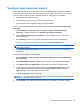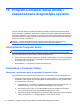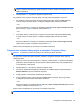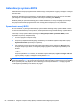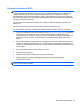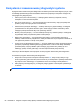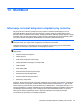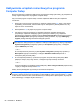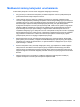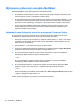HP Notebook PC User Guide - Linux
Table Of Contents
- Witamy
- Poznawanie komputera
- Połączenia sieciowe
- Klawiatura i urządzenia wskazujące
- Multimedia
- Zarządzanie energią
- Wyłączanie komputera
- Ustawianie opcji zasilania
- Korzystanie z zasilania z baterii
- Wyświetlanie informacji o poziomie naładowania baterii
- Wkładanie i wyjmowanie baterii
- Ładowanie baterii
- Przedłużanie czasu pracy baterii
- Zarządzanie niskimi poziomami naładowania baterii
- Rozpoznawanie niskich poziomów naładowania baterii
- Rozwiązywanie problemu niskiego poziomu naładowania baterii
- Aby rozwiązać problem niskiego poziomu naładowania baterii, w sytuacji gdy dostępne jest zewnętrzne ...
- Rozwiązywanie problemu niskiego poziomu naładowania baterii, w sytuacji gdy dostępna jest naładowana ...
- Aby rozwiązać problem niskiego poziomu naładowania baterii, gdy nie są dostępne źródła zasilania
- Aby rozwiązać problem niskiego poziomu naładowania baterii, w sytuacji gdy nie można wyłączyć trybu ...
- Oszczędzanie energii baterii
- Przechowywanie baterii
- Utylizowanie zużytej baterii
- Wymiana baterii
- Korzystanie z zewnętrznego źródła zasilania prądem przemiennym
- Napędy
- Karty i urządzenia zewnętrzne
- Moduły pamięci
- Zabezpieczenia
- Backup and Recovery
- Program Computer Setup (BIOS) i zaawansowana diagnostyka systemu
- MultiBoot
- Rozwiązywanie problemów i wsparcie
- Rozwiązywanie problemów
- Nie można uruchomić komputera
- Ekran komputera jest pusty
- Oprogramowanie działa nieprawidłowo
- Komputer jest włączony, ale nie odpowiada
- Komputer jest bardzo ciepły
- Nie działa urządzenie zewnętrzne
- Połączenie sieci bezprzewodowej nie działa
- Taca dysku optycznego nie otwiera się, by można było wyjąć dysk CD lub DVD
- Komputer nie wykrywa napędu optycznego
- Dysk nie jest odtwarzany
- Film nie jest wyświetlany na wyświetlaczu zewnętrznym
- Proces wypalania dysku nie rozpoczyna się lub zatrzymuje przed zakończeniem
- Kontakt z obsługą klienta
- Etykiety
- Rozwiązywanie problemów
- Czyszczenie komputera
- Specyfikacje
- Wyładowania elektrostatyczne
- Indeks
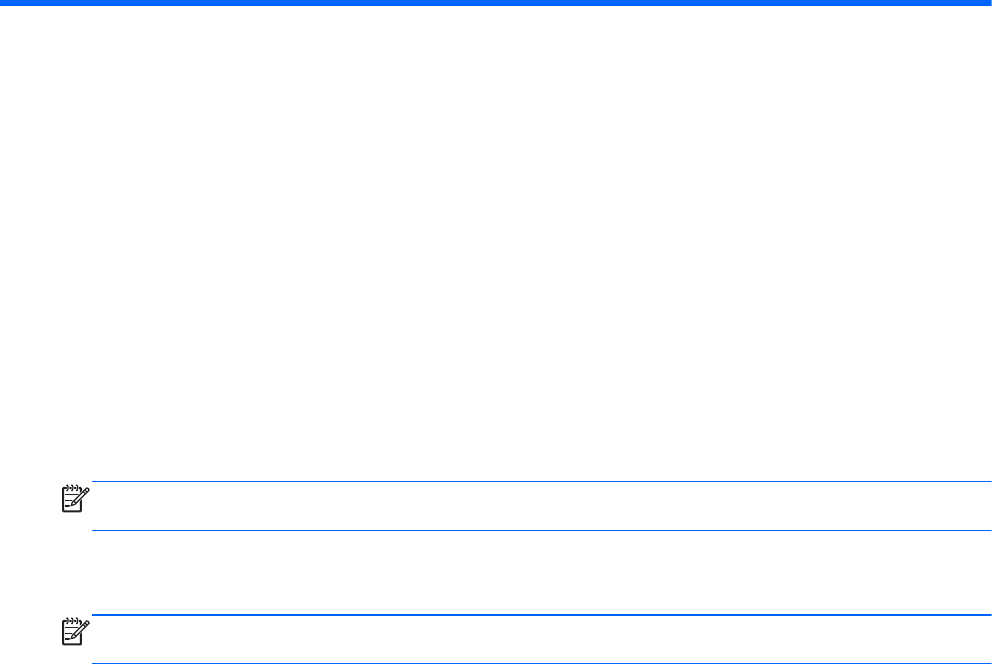
13 MultiBoot
Informacje na temat kolejności urządzeń przy rozruchu
Gdy komputer się uruchamia, próbuje uruchomić system z urządzeń umożliwiających rozruch.
Narzędzie MultiBoot, które fabrycznie jest włączone, kontroluje kolejność, według której system
dokonuje wyboru urządzenia rozruchowego. Urządzenia startowe obejmują napędy optyczne, napędy
dyskietek i karty sieciowe, dyski twarde i urządzenia USB. Urządzenia rozruchowe zawierają nośniki
rozruchowe lub pliki niezbędne do prawidłowego uruchomienia i działania komputera.
UWAGA: Niektóre urządzenia rozruchowe muszą najpierw zostać uaktywnione w programie
Computer Setup, aby mogły zostać uwzględnione w kolejności rozruchowej.
Ustawieniem fabrycznym komputera jest wybór urządzenia rozruchowego poprzez wyszukiwanie
urządzeń rozruchowych i wnęk napędów w następującej kolejności:
UWAGA: Niektóre urządzenia rozruchowe i wnęki napędów mogą nie być dostępne w komputerze
użytkownika.
●
Wnęka rozszerzeń komputera
●
Napęd optyczny
● Dysk twardy komputera przenośnego
● Napęd dyskietek korzystający z interfejsu USB
●
USB CD-ROM
●
Dysk twardy USB
●
Karta sieciowa komputera przenośnego
●
Karta pamięci Secure Digital (SD)
● Wnęka rozszerzeń stacji dokowania
● Zewnętrzny napęd SATA
Kolejność, według której komputer wyszukuje urządzenia rozruchowego można zmienić, modyfikując
kolejność rozruchu w programie Computer Setup. Możesz także nacisnąć klawisz esc, gdy na dole
ekranu widoczny jest komunikat „Press the ESC key for Startup Menu”, a następnie nacisnąć f9. Po
naciśnięciu klawisza f9 zostanie wyświetlone menu przedstawiające bieżące urządzenia rozruchowe i
umożliwiające wybranie jednego z nich. Dostępna jest też funkcja MultiBoot Express, za pomocą
której można włączyć wyświetlanie monitu o wybranie lokalizacji rozruchowej przy każdym
uruchomieniu lub ponownym uruchomieniu komputera.
Informacje na temat kolejności urządzeń przy rozruchu 87